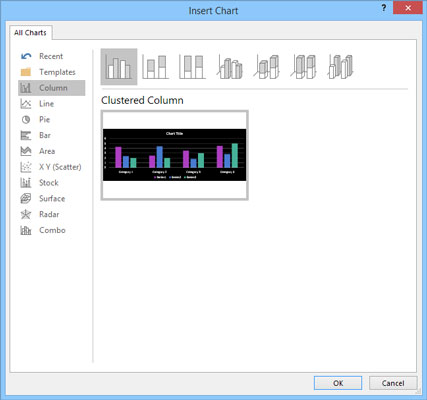Ha diagramot szeretne hozzáadni a PowerPoint 2016 prezentációjához, hozzáadhat egy diagramot egy meglévő diához úgy, hogy a Beszúrás lapon diagramot szúrhat be bármely diába. Kovesd ezeket a lepeseket:
Lépjen arra a diára, amelyre a diagramot el szeretné helyezni.
Aktiválja a Beszúrás lapot a szalagon. Kattintson a Diagram gombra az Illusztrációk csoportban.
Ez a lépés meghívja a Diagram beszúrása párbeszédpanelt.
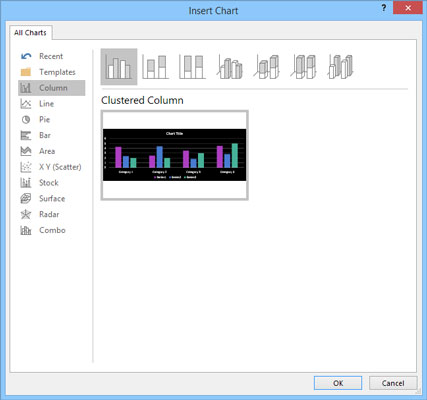
A Diagram beszúrása párbeszédpanel.
Válassza ki a létrehozni kívánt diagram típusát, majd kattintson az OK gombra.
A PowerPoint elindítja az Excelt (ha még nem fut), és beszúr egy diagramot a mintaadatok alapján.
Módosítsa a mintaadatokat valami valósághűbbre.
Fejezze be a diagramot a diagram elrendezésének és stílusának beállításával.
Rendezd át mindent.
A diagram kétségtelenül valami másra esik, amely már a dián van. Valószínűleg át kell méreteznie a diagramot úgy, hogy kijelöli, majd a szerelmi fogantyúknál fogva húzza. A diagramot úgy mozgathatja, mint bármely más objektumot: Csak kattintson rá, és húzza egy új helyre. Előfordulhat, hogy más objektumokat is át kell helyeznie, át kell méreteznie vagy törölnie kell, hogy helyet adjon a diagramnak, vagy módosítsa a diagram vagy más környező objektumok rétegsorrendjét.